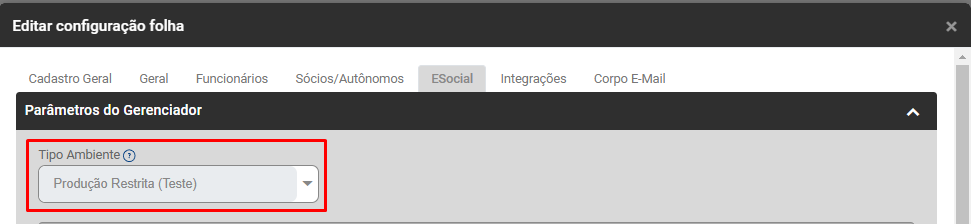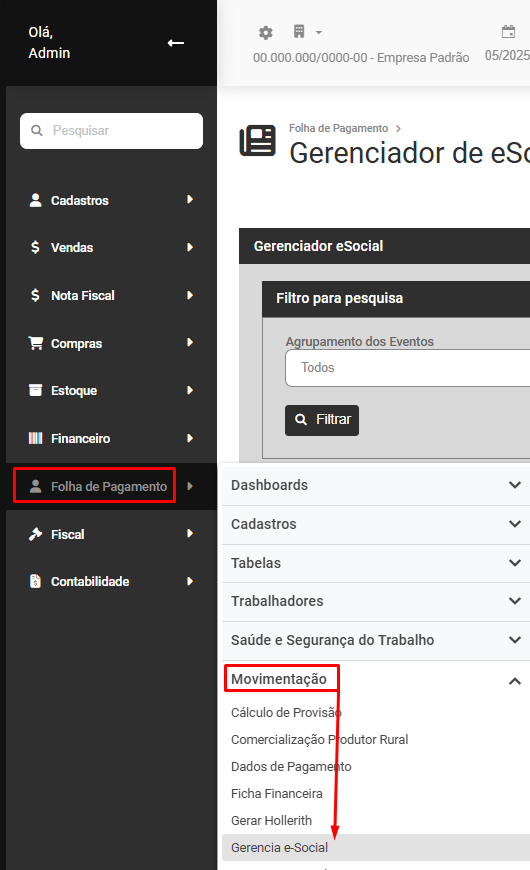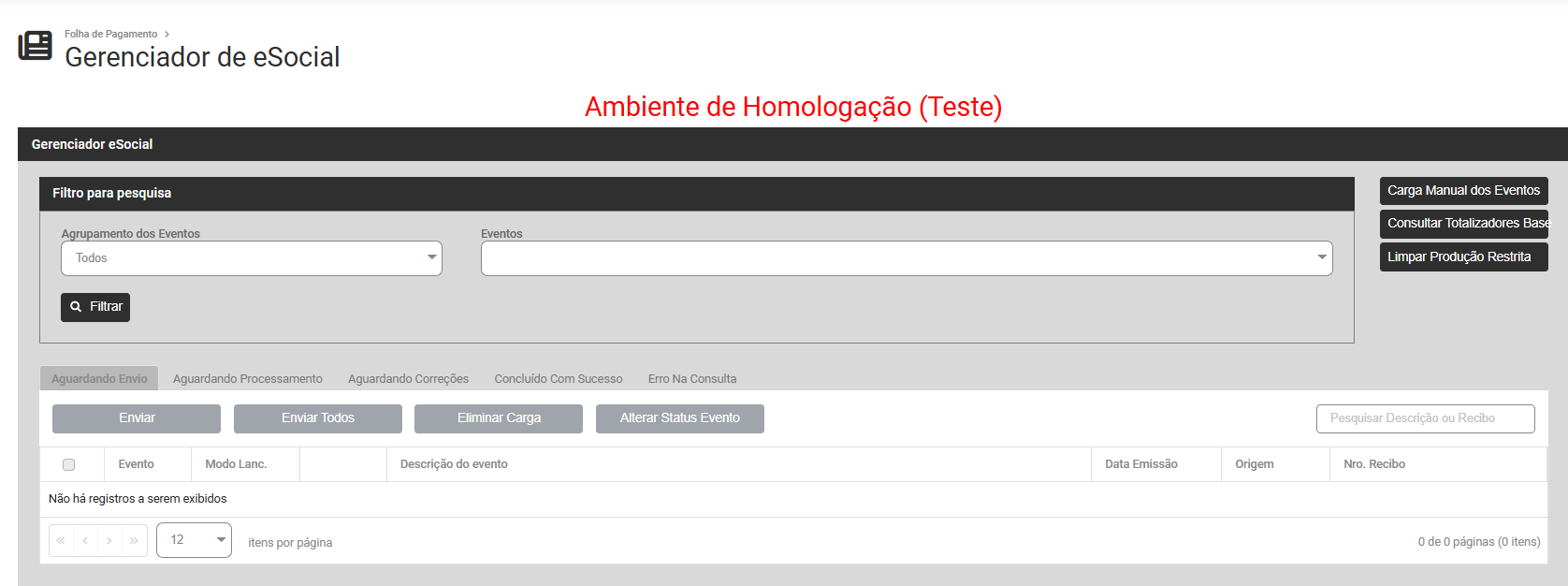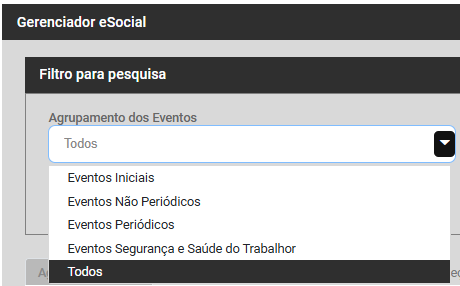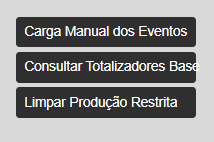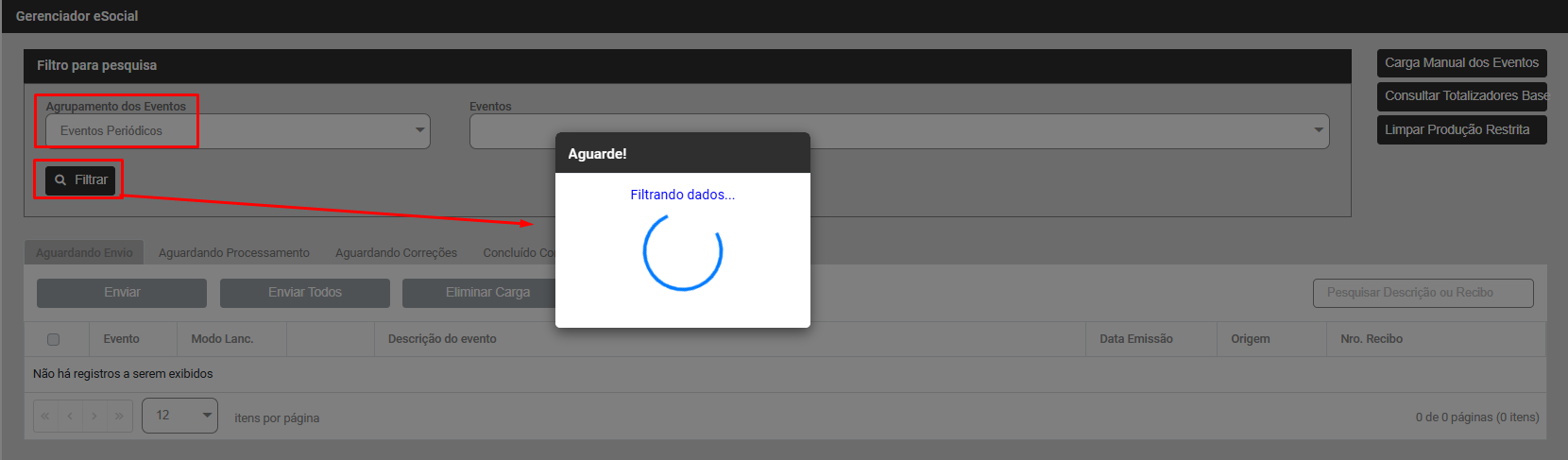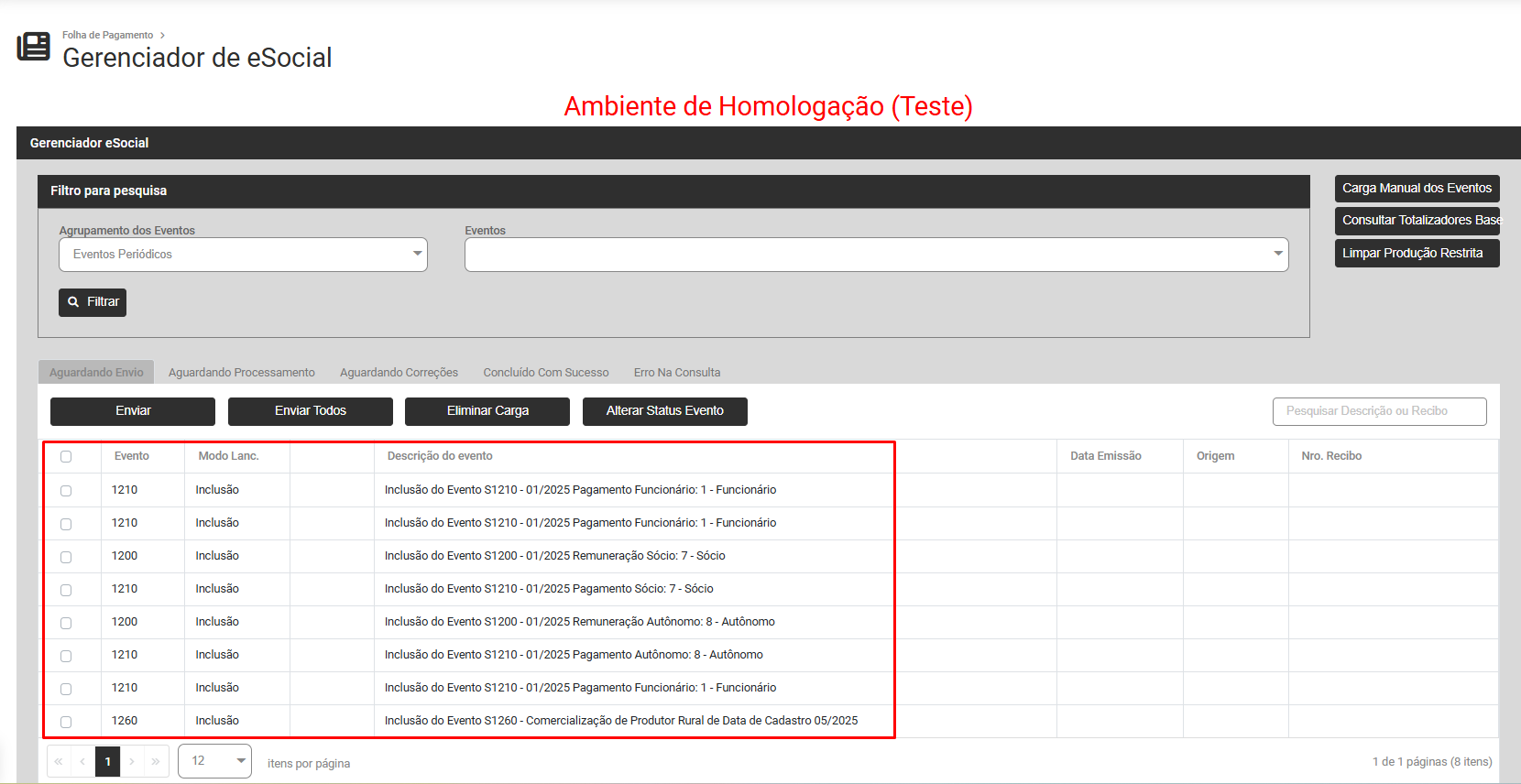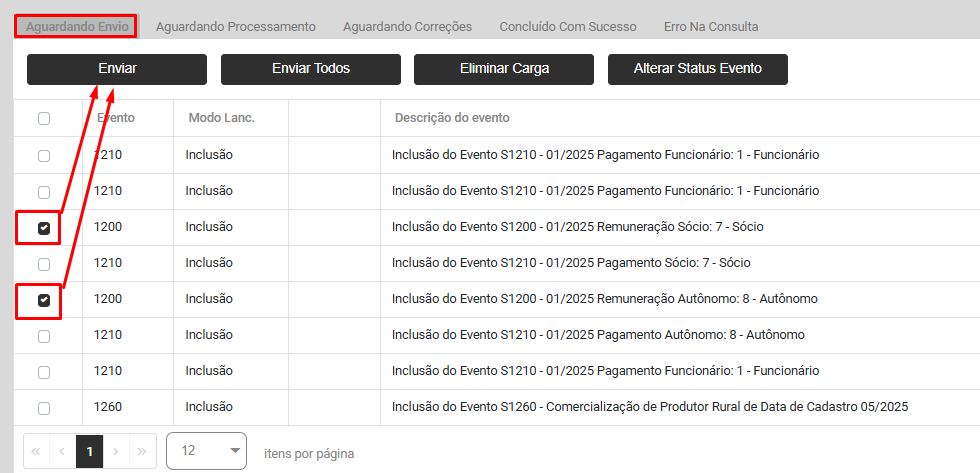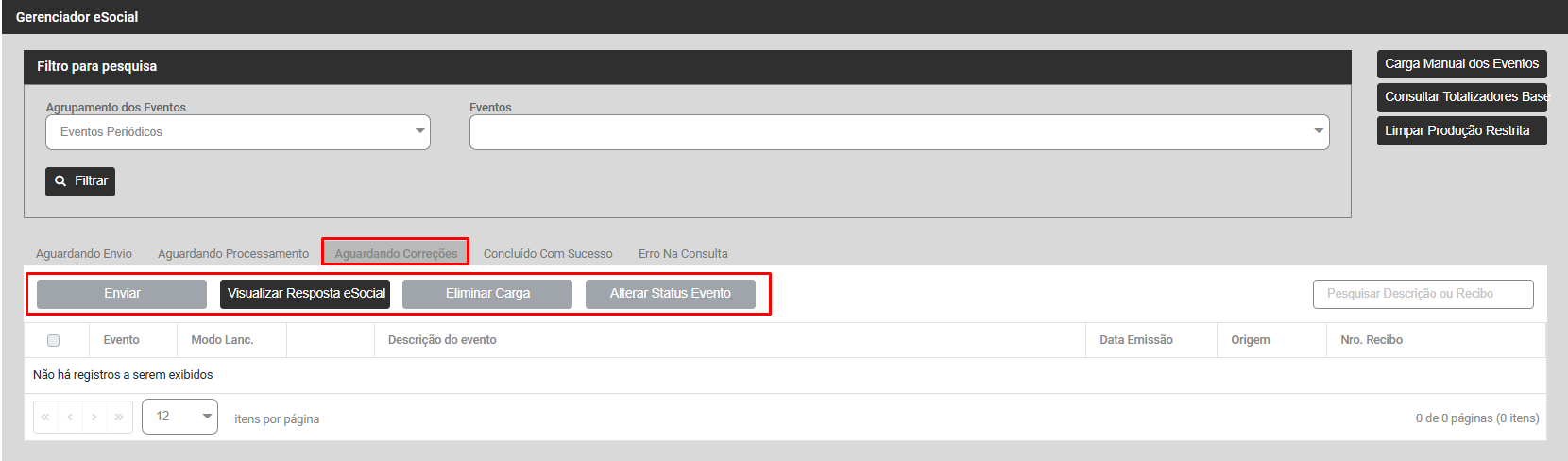Gerenciamento do eSocial
Links Relacionados:
- Cadastro das Configurações da Folha de Pagamento
O Ambiente que será acessado no Gerenciamento do eSocial irá depender do que foi definido nas Configurações do Módulo Folha de Pagamento
O funcionamento do menu Gerencia eSocial irá depender da instalação do Certificado Digital da Empresa, todas as informações serão exportadas para o Portal do eSocial através do Certificado Digital.
Para que você acesse o Gerenciamento do eSocial entre no menu Folha de Pagamento>Movimentação>Gerencia eSocial
1) Na parte Superior da tela, teremos:
Filtro para Pesquisa
- Agrupamento dos Eventos - Através deste Filtro você poderá definir quais são os eventos que deseja que sejam apresentados
a) Eventos Iniciais - Eventos S1000, S1005, S1010, S1020, S070
b) Eventos Não Periódicos - Eventos S2190, S2200, S2205, S2206, S2210, S2220, S2221, S2230, S2240, S2298, S2299, S2300, S2306, S2399, S2500, S2501, S3000, S3500
c) Eventos Periódicos - S1200, S1210, S1280, S1298, S1299, S3000
d) Eventos Segurança e Saúde do Trabalhador - S2210, S2220, S2240
e) Todos
Neste mesmo campo você conseguirá:
- Gerar Carga Manual dos Eventos - utilizado para a geração de carga de um evento que não foi gerada automaticamente pelo Módulo
- Consultar Totalizadores Bases de Cálculo - realizar a consulta dos Totalizadores (Base de Cálculo)
- Limpar Produção Restrita (teste) - Após a realização dos testes (ambiente de homologação) servirá para limpar os testes realizados dentro do ambiente de homologação do Portal do eSocial
Defina o Filtro e em seguida clique em Filtrar
O filtro será aplicado e apresentado na parte inferior da tela
2) No centro da tela, você encontrará abas que irão separar os eventos filtrados para facilitar sua busca e visualização:
- Aguardando envio - serão apresentados os eventos que foram gerados automaticamente pelo Módulo e que ainda não foram enviados para o Portal do eSocial
- Aguardando Processamento - serão apresentados os eventos que já foram enviados para o Portal do eSocial mas que ainda não obteve o retorno
- Aguardando Correções - serão apresentados os eventos que já foram enviados para o Portal do eSocial e retornaram com Erro, para esses eventos você precisará realizar a correção e fazer o reenvio para o Portal do eSocial
- Concluído com Sucesso - serão apresentados os eventos que foram enviados para o Portal do eSocial e que retornaram como Concluídos com Sucesso
- Erro na Consulta - Serão apresentados os eventos que por algum motivo que não depende do Módulo não foi processado pelo Portal do eSocial (problemas no próprio Portal), para esses eventos, aguarde e faça o reenvio.
a) Quando os eventos foram gerados e ainda não enviados ficarão visíveis na aba Aguardando Envio, você deverá selecionar os eventos que serão enviados para o Portal do eSocial e em seguida clicar no botão Enviar
Importante
Nesse momento o Certificado Digital deverá está instalado ou conectado no Computador
b) Após enviar o evento para o Portal do eSocial, esses eventos serão movidos da aba Aguardando Envio para a aba Aguardando Processamento e para visualizá-los bastará acessar a aba
c) Após o Processamento dos eventos pelo Portal do eSocial poderá ocorrer 3 retornos
c.1) Aguardando Correção - Quando o evento for processado pelo Portal do eSocial e for detectado erros ou inconsistências, o retorno será Aguardando Correção, para a verificação dessas situações acesse a aba Aguardando Correção, e você poderá:
- Enviar - Após as Correções do evento que foi rejeitado pelo Portal do eSocial faça o reenvio do mesmo
- Visualizar Resposta eSocial - Selecione o Evento e clique neste botão Visualizar Resposta eSocial e desta forma você conseguirá verificar qual foi o problema que determinou o erro ou inconsistência no retorno do evento
- Eliminar Carga - Quando houver necessidade da eliminação de uma carga, faça a seleção do evento e clique em eliminar carga
- Alterar Status do Evento - Através desta aba, você conseguirá alterar o Status do evento que está Aguardando Correções e fazer o reenvio do mesmo
- Concluído com Sucesso - Os eventos estarão nessa aba quando o envio para o Portal do eSocial retornou sem erros nem inconsistências
- Erro na Consulta - Os eventos apresentados nessa aba foram enviados para o Portal do eSocial, mas por problemas que não dependem do Módulo Folha de Pagamento retornaram com erros, basta aguardar e reenviar os mesmos
faça as correções necessárias e em seguida, na mesma aba Aguardando Correção reenvie os eventos para o Portal do eSocial